KONTAKT_콘탁 사용 방법 (5)_ 브라우저 및 사전 설정
브라우저는 모든 KONTAKT Factory 라이브러리, 악기, 스냅숏, 멀티, 사용자 콘텐츠에 대한 액세스를 제공합니다.
아래 글에 이은 글
1. 콘탁_Kontakt_콘탁 7_사용 방법 매뉴얼 해석(1)_KONTAKT Factory Library_공장 라이브러리
2. 콘탁 7_사용 방법 매뉴얼 해석(2)_ Factory Library_밴드 컬렉션 Band Collection_Beats_Choir_오케스트라_Synth_빈티지 컬렉션
3, 콘탁_Kontakt_사용 방법(3)_콘탁 7 개요_콘탁 빌딩 블록
4. KONTAKT_콘탁 사용 방법 (4)_ 메인 컨트롤
텍스트 검색, 사용자 사전 설정 및 즐겨찾기로 사운드를 필터링할 수 있습니다.
1) 라이브러리 브라우저 : 인터페이스
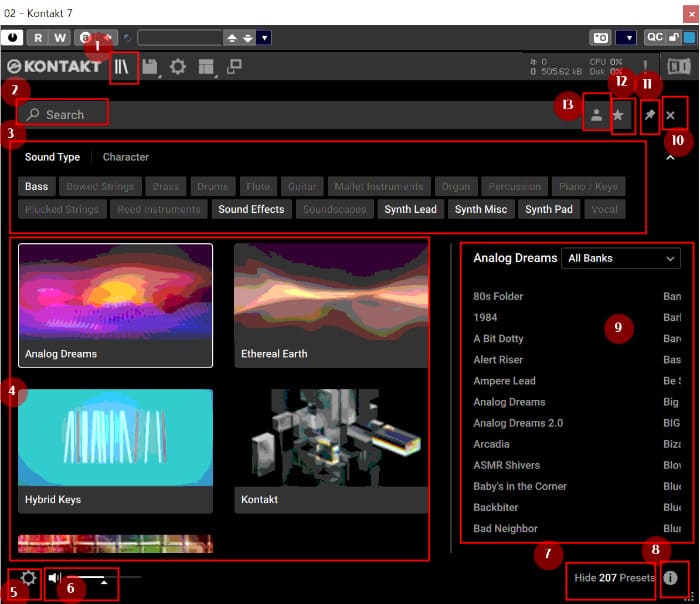

- 1. 브라우저 : KONTAKT 라이브러리 브라우저를 열고 닫습니다.
- 2. 검색 필드 : 검색 필드에 입력한 텍스트에 따라 사전 설정을 필터링합니다.
- 검색 엔진은 프리셋 이름, 작성자, 필터 이름, Character 및 Sound Type 태그를 포함한 메타데이터를 고려합니다.
- 결과 목록은 검색 필드에 입력한 용어에 따라 필터링됩니다.
- 3. 태그 필터
- 브라우징 경험을 향상하기 위해 NKS 태깅을 사용하는 사운드 유형 및 문자 필터를 포함합니다.
- 두 필터 사이를 번갈아 전환하고 다양한 음악적 속성과 기능을 기반으로 사전 설정을 분류하고 구성하는 태그를 탐색합니다.
- 4. 라이브러리 타일 : 모든 KONTAKT 라이브러리, 비 플레이어, 가져온 콘텐츠 및 사용자 지정 콘텐츠를 포함합니다.
- 라이브러리 타일을 선택하면 관련 사전 설정으로 결과 목록이 필터링됩니다.
- 필터 태그 및 텍스트 검색을 사용하여 탐색하면 그에 따라 제품 필터가 조정됩니다.
- 5. 가져온 라이브러리 관리 : 사용자 지정 콘텐츠 및 비 플레이어 라이브러리를 가져오고 제거하고 다시 스캔할 수 있는 대화 상자를 엽니다.
- 6. 프리셋 미리 보기 : 미리 보기 재생 음량을 조절합니다. 오디션 사전 설정은 자동이며 스피커 아이콘을 클릭하여 끌 수 있습니다.
- 7. 사전 설정 표시/숨기기 : 결과 목록을 표시하거나 숨길 수 있습니다. 결과 목록에는 현재 표시된 프리셋 수가 표시됩니다. 이 필터링 기능은 광범위한 결과 목록의 범위를 좁히는 데 도움을 줍니다.
- 8. 정보 창 : 선택한 프리셋의 속성 및 태그와 관련된 정보를 표시합니다.
- 9. 결과 목록 : 검색 필드, 사용자 프리셋, 즐겨찾기, 필터에서 설정한 옵션에 따라 프리셋 목록을 표시합니다.
- 10. 닫기 (x 아이콘): 라이브러리 브라우저를 닫습니다.
- 11. 고정 (핀 아이콘): 사전 설정 사운드를 검색하는 동안 열려 있는 라이브러리 브라우저를 고정합니다.
- 기본적으로 핀은 비활성화되어 있으며 사전 설정이 로드되면 브라우저가 자동으로 닫힙니다.
- 핀 버튼을 클릭하면 브라우저 고정이 활성화되어 브라우저를 자동으로 닫지 않고도 소리를 듣고 로드할 수 있습니다.
- 12. 즐겨찾기(별표 아이콘): 즐겨찾기 태그별로 결과 목록의 사전 설정을 필터링합니다.
- 13. 사용자 사전 설정 : 사용자 콘텐츠로 필터링합니다.
- 활성화되면 브라우저는 사용자가 만든 콘텐츠만 표시합니다.
- 비활성화되면 브라우저 인터페이스에 공장 콘텐츠만 표시됩니다.
- 사용자는 본인이 만든 모든 콘텐츠를 말합니다.
2) 라이브러리 브라우저
- 라이브러리 브라우저를 사용하면 필터링 및 태깅 옵션을 사용하여 KONTAKT 라이브러리, 악기 및 사전 설정을 직관적으로 탐색할 수 있습니다.
- 브라우저는 Factory 프리셋 및 및 사용자 사전 설정에 대한 액세스를 제공하여 사운드를 검색, 로드 및 저장하는 데 도움을 줍니다.
- 사운드를 탐색할 때 태그, 텍스트 검색, 즐겨찾기 및 사용자 사전 설정으로 필터링하여 결과 목록에서 검색 범위를 좁힐 수 있습니다.
- 미리 보기 기능으로 사전 설정 사운드를 로드하기 전에 미리 들어볼 수도 있습니다.
3) 필터 사용
- 필터를 사용하면 NKS 태그 및 라이브러리 타일을 사용하여 사운드를 검색할 수 있습니다.
- 태그는 다양한 음악적 특성을 기반으로 사전 설정을 특성화하고 분류하는 데 사용됩니다.
- 모든 KONTAKT 라이브러리 프리셋에는 태그가 지정되었습니다.
4) 사운드 유형별 필터링
Sound Type 태그는 적용된 Type 및 Subtype 태그를 기반으로 파일을 검색할 수 있도록 두 개의 계층 구조로 구성됩니다.
- 사운드 유형 필터는 처음에는 최상위 태그만 표시하지만 태그를 선택하면 아래에 관련 NKS 하위 유형 태그가 표시됩니다.
- 계층 구조는 Subtype 태그가 각각의 Sound Type 태그에 고유함을 의미합니다.
- 여러 태그를 선택하면 검색을 더욱 구체화하는 데 도움이 됩니다.
- 다중 선택의 경우 반복되는 Subtype 태그는 하나의 태그로 병합됩니다.
- 여러 태그를 선택하면 선택 항목에 마지막으로 추가된 항목에도 초점이 맞춰집니다.
(1) Sound Type 태그로 필터링하려면:
- 브라우저 왼쪽 창의 필터 섹션에서 사운드 유형을 클릭합니다.
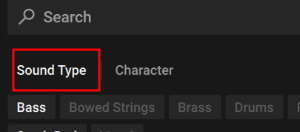
- Sound Type 태그를 클릭합니다.
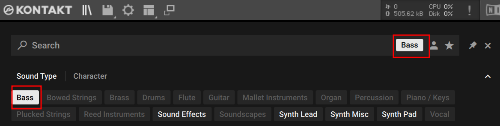
- 관련된 모든 NKS 하위 유형 태그가 아래에 표시됩니다.
- 여러 Sound Type 태그를 선택하려면 [shift] + 클릭을 누르십시오.
- 사전 설정 목록을 관련 사전 설정으로 필터링하려면 하위 유형 태그를 클릭하십시오.
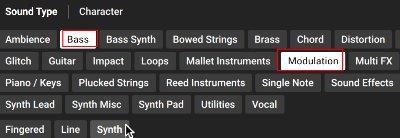
- 결과 목록의 사전 설정은 선택한 필터 태그로 필터링됩니다. 선택한 필터 태그 중 하나를 포함하는 사전 설정이 표시됩니다.
- [command](macOS) 또는 [Ctrl](Windows) + 클릭을 사용하여 여러 태그를 선택할 수도 있습니다.
(2) 하위 유형 태그를 클릭
- 문자 태그로 필터링하려면: 브라우저의 왼쪽 창에 있는 필터 섹션에서 문자(character)를 클릭합니다.
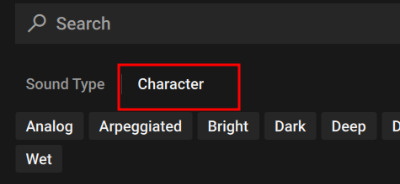
- 하위 유형 태그를 클릭합니다.
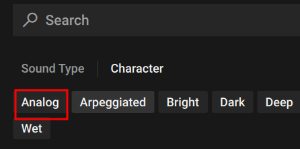
- 여러 문자 태그를 선택하려면 [shift] + 클릭을 누르십시오.
- 계속해서 문자 태그를 선택하면 결과 목록에 관련 사전 설정만 표시됩니다.
(3) 라이브러리 별 필터링
라이브러리 타일은 사운드 유형 및 문자 필터 아래에 있으며 사용 가능한 모든 KONTAKT 라이브러리 및 사용자 지정 콘텐츠를 표시합니다.
- 라이브러리 타일을 클릭하면 선택한 라이브러리가 강조 표시되고 결과 목록이 관련 사전 설정으로 필터링됩니다.
- 사운드 유형 및 문자 필터와 검색 필드를 사용하여 검색을 더 세분화할 수 있습니다.
라이브러리 타일을 사용하여 사전 설정을 필터링하려면:
- 브라우저를 엽니다.
- 라이브러리 타일에서 라이브러리를 선택합니다. 선택한 라이브러리의 사전 설정이 결과 목록에 표시됩니다.
- All Banks 버튼을 클릭하여 Banks 메뉴를 엽니다.

- 드롭다운 메뉴에서 선택하여 검색 범위를 좁힙니다. 그에 따라 결과 목록의 사전 설정이 업데이트됩니다.
- 또한 Sound Type 및 Character 태그를 사용하여 검색을 필터링할 수 있습니다.
5) 검색 필드 사용
- 브라우저 인터페이스 상단의 검색 필드를 사용하면 텍스트 입력으로 사전 설정을 필터링할 수 있습니다.
- 검색에서는 사전 설정 이름, 작성자, 필터 제목, 캐릭터 및 제품 태그를 포함한 메타데이터를 고려합니다.
검색 필드를 사용하여 사전 설정을 필터링하려면:
- 검색 필드를 클릭하여 활성화합니다.
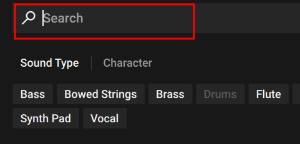
- 검색어를 입력하세요. 검색 필드에 입력한 용어에 따라 결과 목록이 필터링됩니다.
필터 태그를 사용하여 탐색하는 경우 선택한 태그에 따라 검색 결과만 표시됩니다. 브라우저를 닫아도 검색 항목이 필드에 남아 있습니다.
6) 즐겨찾기 사용
즐겨찾기를 사용하면 가장 자주 사용하고 즐기는 프리셋을 빠르게 찾고 언제든지 불러올 수 있습니다.
- 결과 목록의 사전 설정에 즐겨찾기 태그를 지정하여 브라우저에서 쉽게 액세스 할 수 있는 개인 사운드 컬렉션을 만들 수 있습니다.
- 일단 지정되면 즐겨찾기는 브라우저에서 추가 필터 역할을 합니다.
- 계속해서 다른 필터를 사용하여 검색 필드를 포함하여 검색을 세분화할 수 있습니다.
- 즐겨찾기는 공장 및 사용자 사전 설정 모두에 사용할 수 있습니다.
사전 설정을 선택하거나 마우스를 가져가면 나타나는 별 아이콘을 클릭합니다.
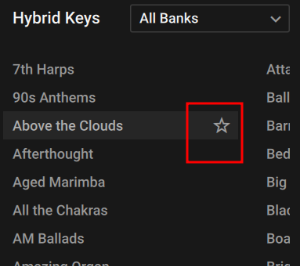
즐겨찾기 태그가 할당됩니다.
즐겨찾기 태그를 제거하려면:
별표를 다시 클릭하면 태그가 제거됩니다.

결과 목록에서 즐겨찾기를 보려면: 검색 필드에서 즐겨찾기 아이콘을 클릭합니다.

즐겨찾기 태그가 할당된 사전 설정만 결과 목록에 표시됩니다.
7) 결과 목록
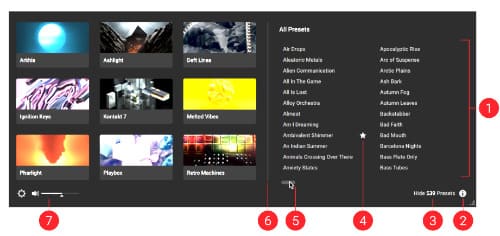
- 결과 목록
- 정보 창
- 사전 설정 표시/숨기기
- 즐겨 찾는 프리셋 (별표 아이콘)
- 스크롤 막대
- 목록 확장 : 길게 끌면 결과 목록이 확장 및 축소됩니다. 구분선을 클릭하고 왼쪽으로 끌면 라이브러리 타일이 줄어들고 결과 목록이 확장됩니다. 구분선을 클릭하고 오른쪽으로 끌면 결과 목록이 단일 열로 줄어들고 라이브러리 타일 영역이 확장됩니다.
- 사전 설정 미리 보기 : 악기를 로드하지 않고 사전 설정 사운드를 오디션 할 수 있습니다.
8) 정보 창


- 속성/태그
- product(제품)
- Bank
- 파일 확장자
- 파일 크기
- 브랜드
- 작성자
- Comment(설명)
- Info Pane(정보 창)
9) 가져온 콘텐츠 관리
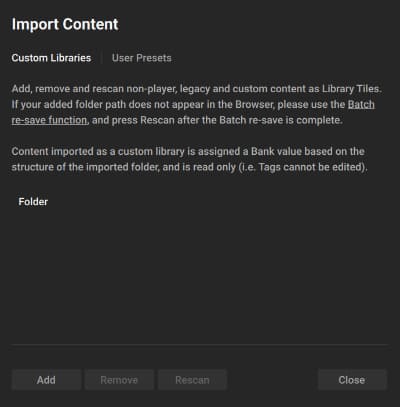
콘텐츠를 가져오려면:
- 브라우저 왼쪽 하단에 있는 콘텐츠 가져오기 버튼(Import Content)을 클릭합니다.
- 사용자 지정 라이브러리 또는 사용자 사전 설정을 선택합니다.
- Add(추가)를 클릭합니다.
- 가져올 콘텐츠를 찾고 열기를 선택합니다. → 사용자 지정 콘텐츠를 가져오고 브라우저에서 라이브러리 타일로 표시합니다.
브라우저에서 사용자 정의 콘텐츠를 제거하려면:
- 브라우저 왼쪽 하단에 있는 콘텐츠 가져오기 버튼을 클릭합니다.
- 사용자 지정 라이브러리 또는 사용자 사전 설정을 선택합니다.
- 대화 상자에서 콘텐츠를 선택하고 제거를 클릭합니다.→ 사용자 콘텐츠가 브라우저에서 제거됩니다.
10) Managing Library Artwork_ 라이버러리 관리
- 섬네일 아이콘을 사용하면 KONTAKT 라이브러리를 빠르게 식별할 수 있습니다.
- 라이브러리 아트워크가 표시되지 않으면 재설정할 수 있습니다.
11) 사용자 프리셋
사용자 사전 설정을 저장하고 로드하고 삭제할 수 있습니다.
12) 사용자 태그 관리
사용자 설정 태그를 만들고 프리셋에 할당하고, 편집할 수 있습니다.